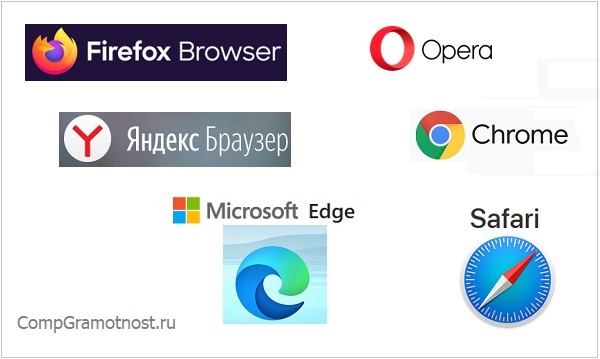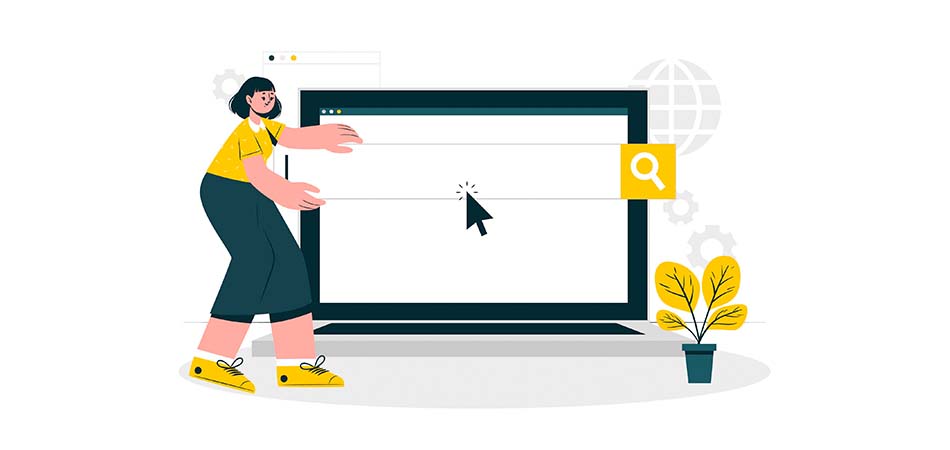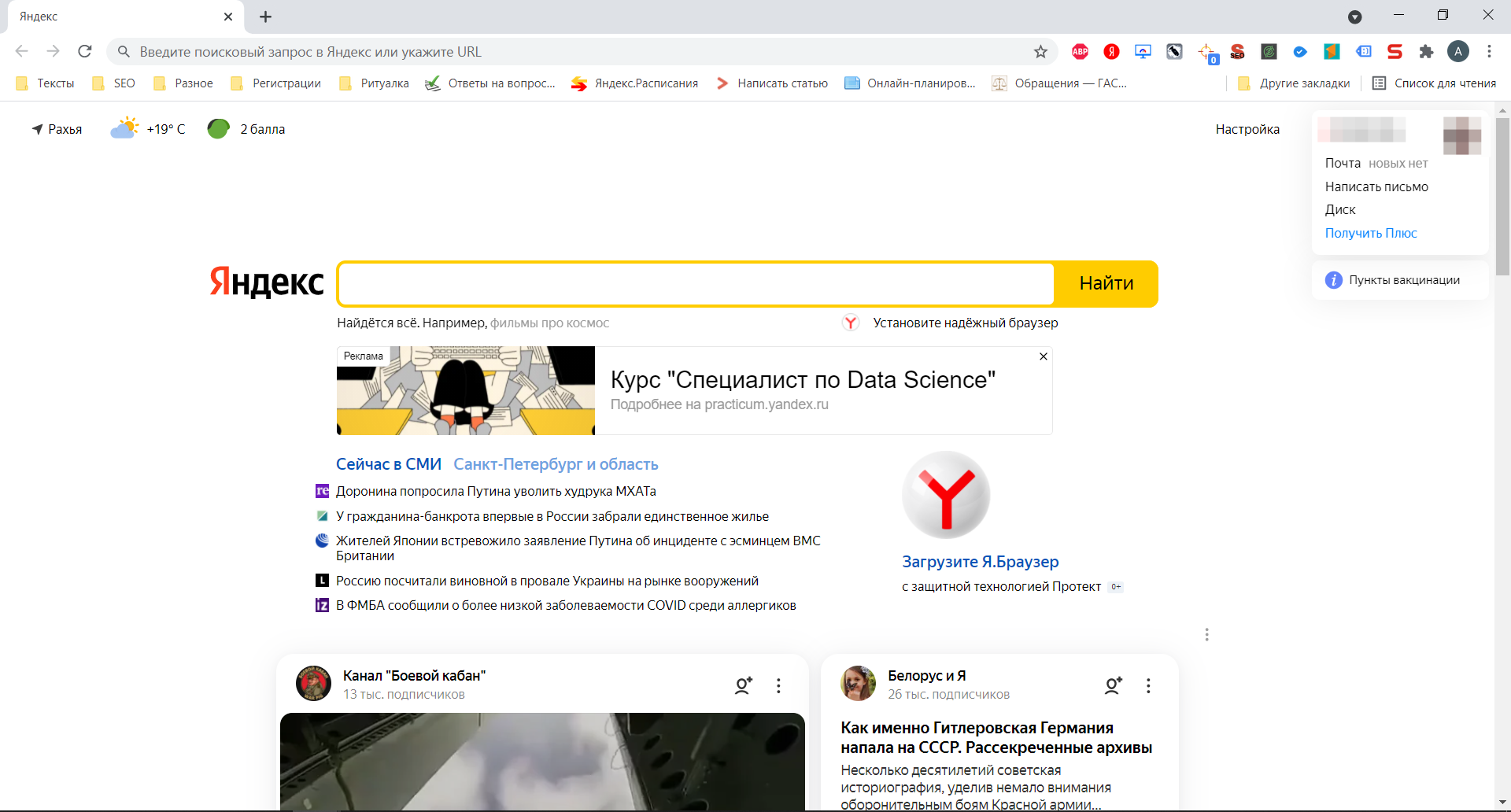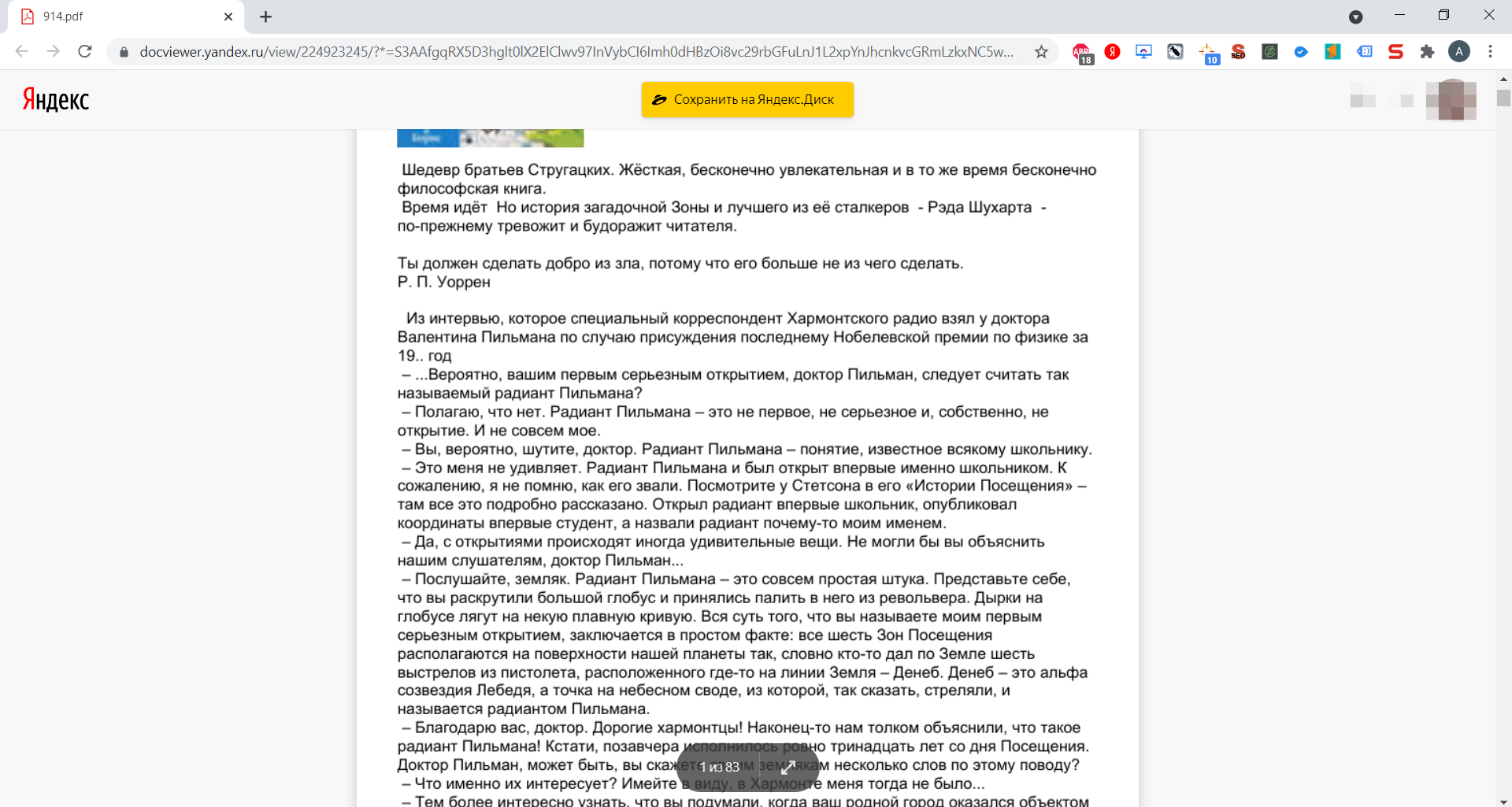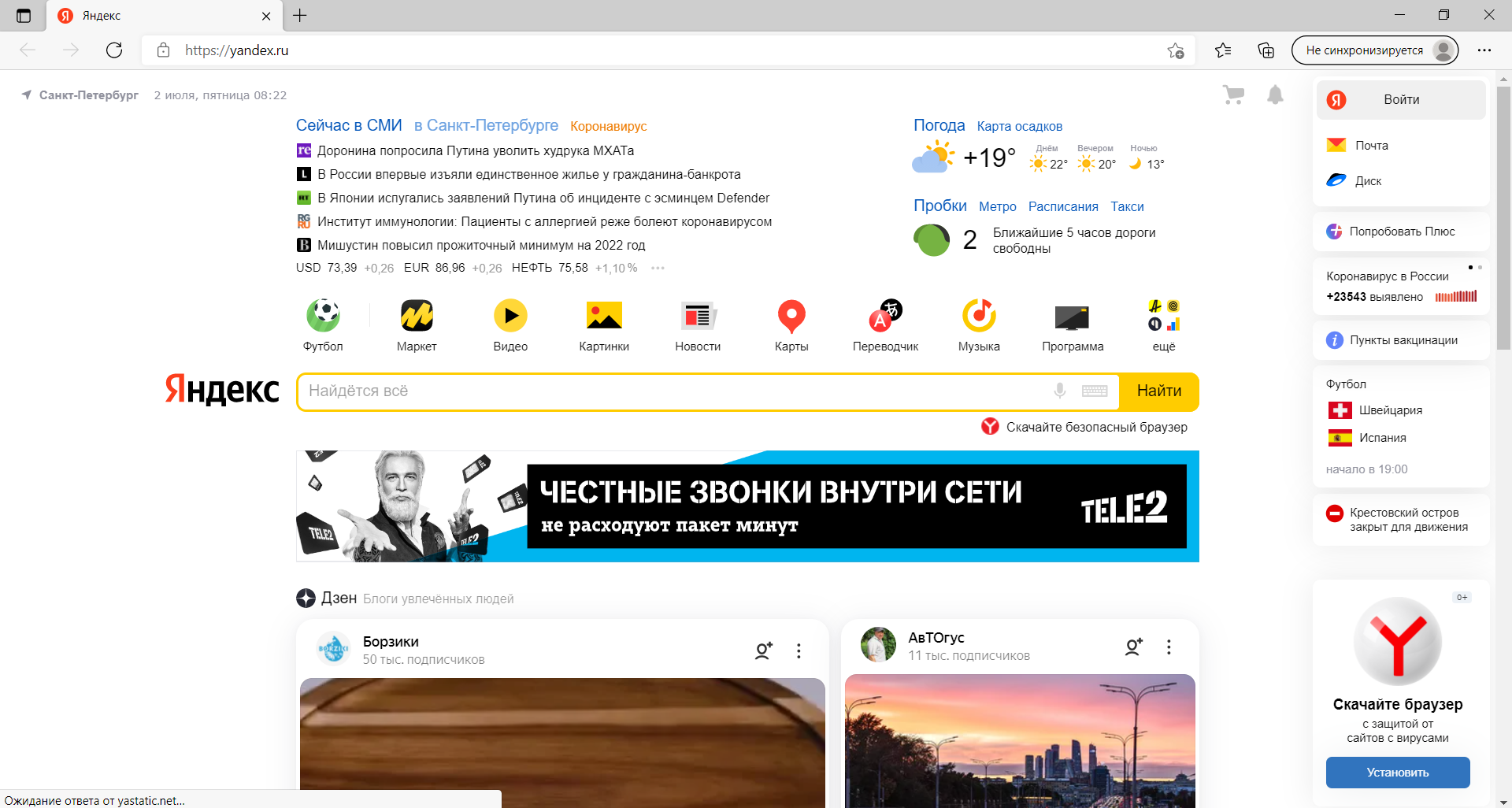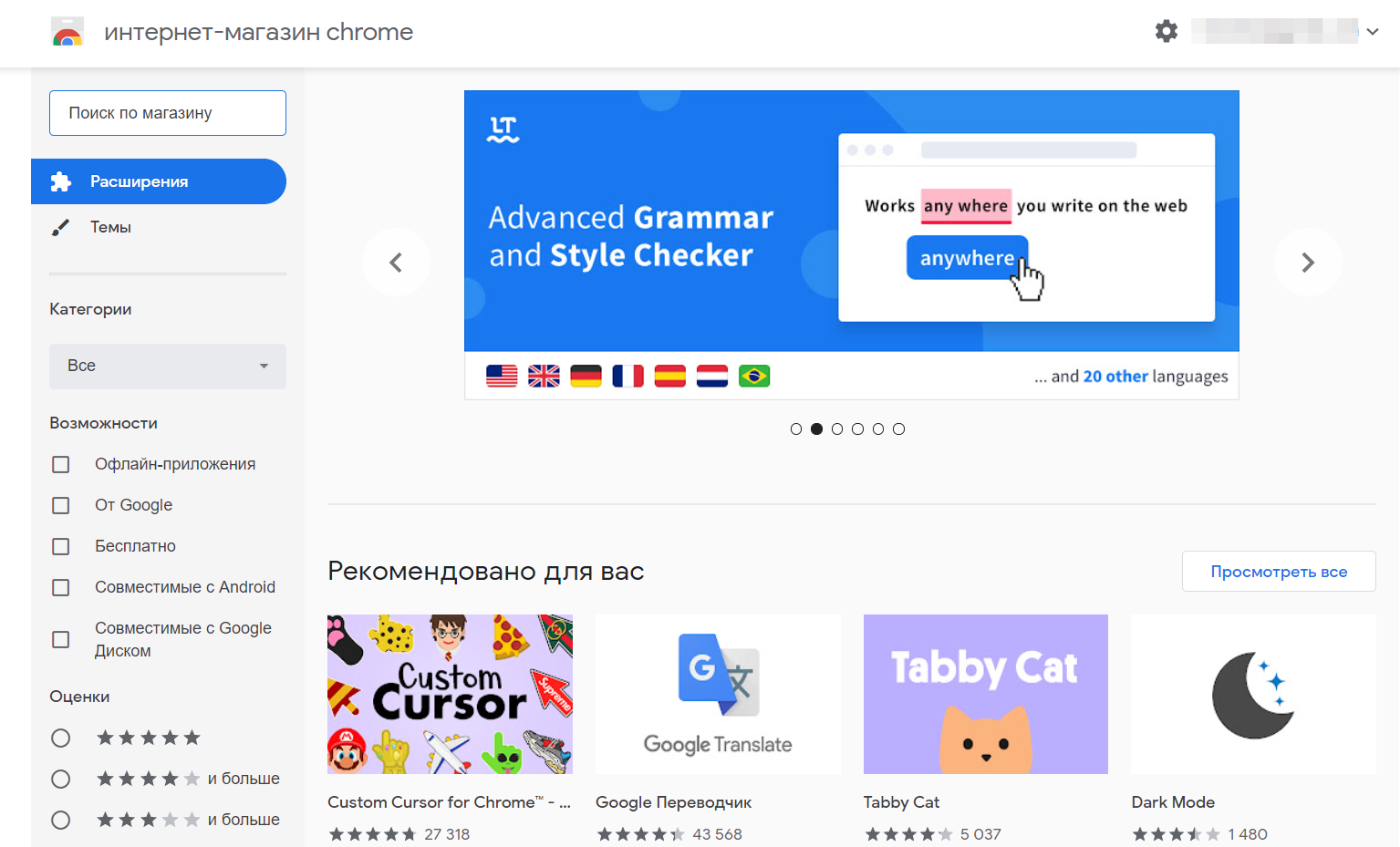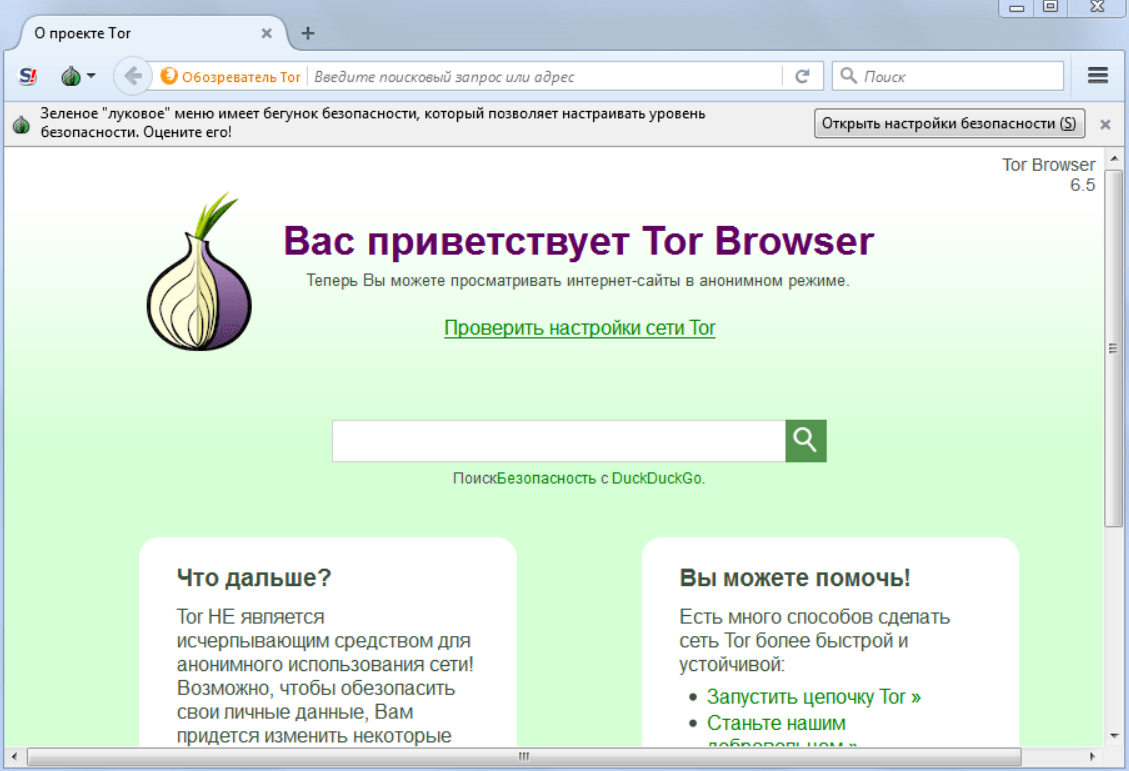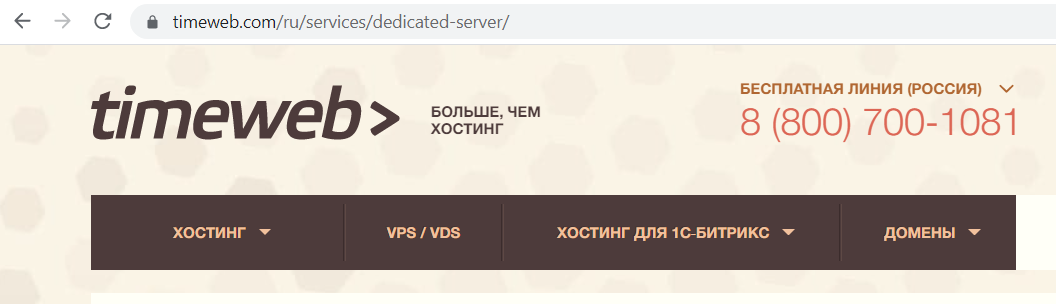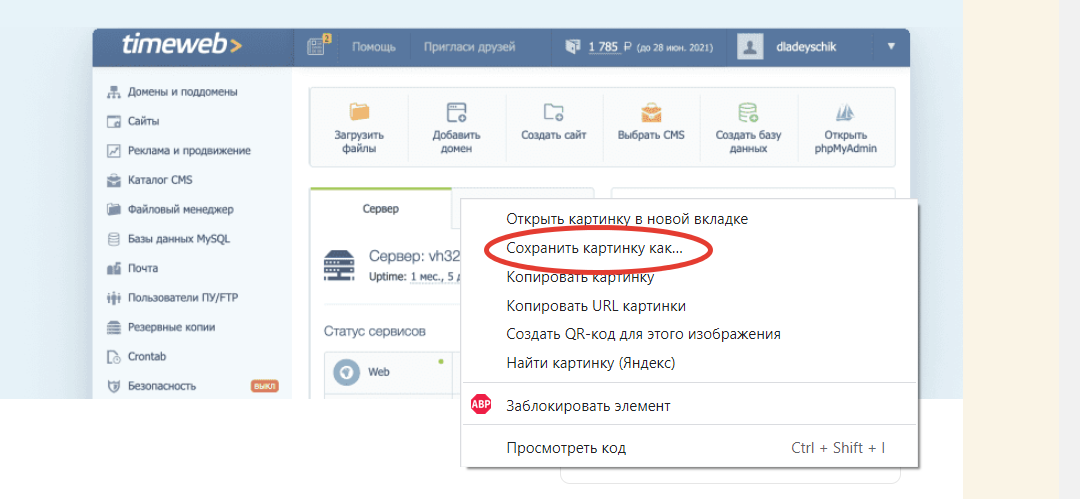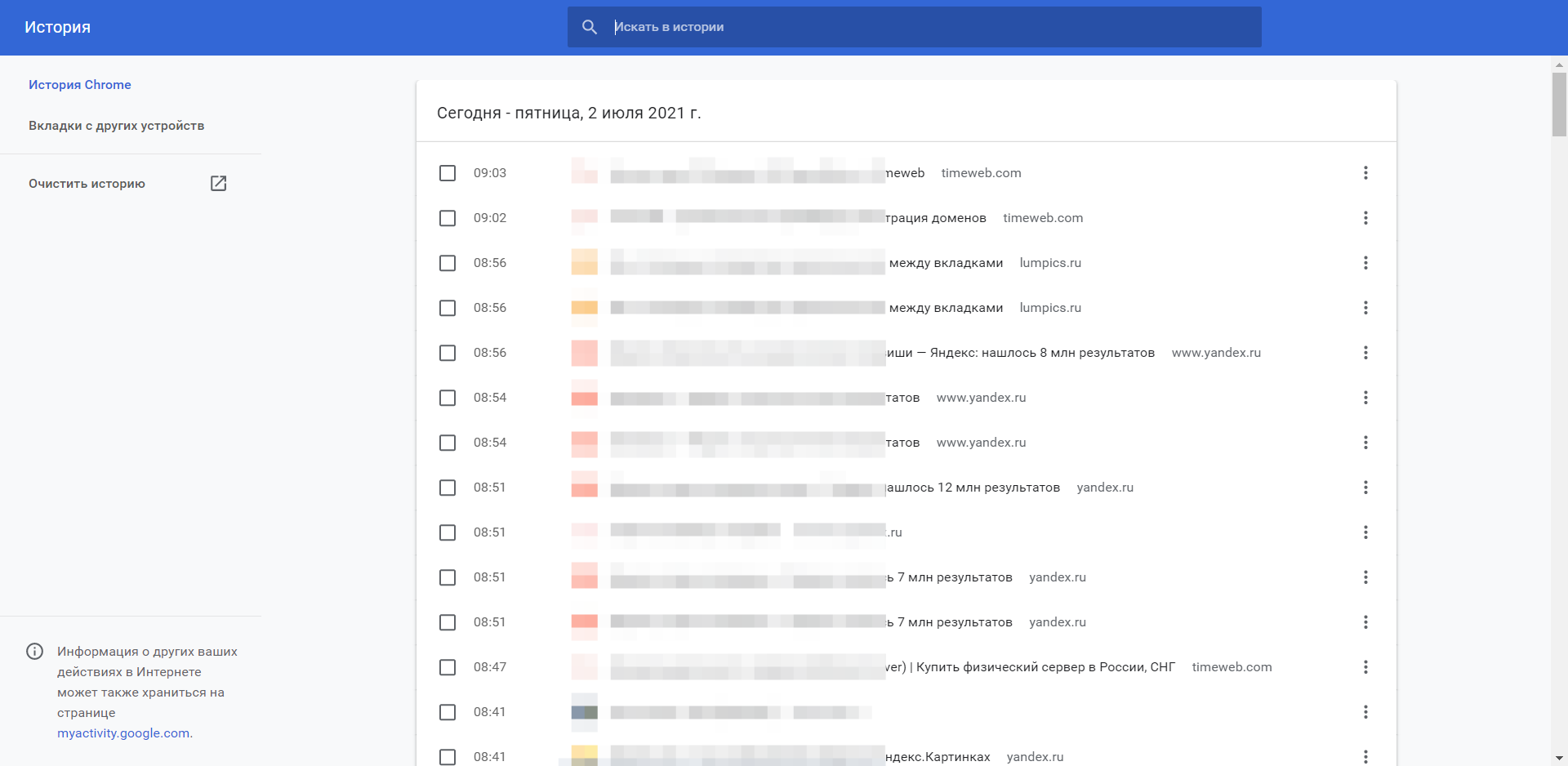Для чего используется интернет браузер
Для чего нужен браузер в смартфоне и на компьютере
Что такое браузер? Зачем он нужен? Иногда такие вопросы возникают, не правда ли?
Действительно, если есть компьютер, планшет, смартфон, который может показывать тексты, видео, аудио, то зачем нужен браузер? Подумаешь, ведь это всего лишь какая-то там программа (приложение), которая подключается к интернету.
Компьютер или смартфон подключается к интернету. Разве этого не достаточно? Уже потом внутри компьютера или смартфона к интернету подключается браузер. Зачем так сложно? Попробуем разобраться.
Как происходит обмен информацией
Представим себе довольно невероятную ситуацию. Вот по улице идет человек и напевает: «Титити-та-та-та-титити». Короткая пауза. И снова: «Титити-та-та-та-титити». Подумаешь, может у него хорошее настроение. Только вот встречный, не первый попавшийся, а добросердечный радист, знающий азбуку Морзе, услышав мотивчик, подойдет и спросит: «Чем я могу Вам помочь?»
Почему надо помогать напевающему? Да потому что на языке азбуки Морзе «ти» означает «точка», «та» означает «тире», а последовательность «три точки, три тире, три точки» есть международный сигнал SOS: «Спасите наши души!». Вот только разобрать этот сигнал смог радист, а не кто-то другой. Остальные люди прошли себе мимо, как ни в чем не бывало. Они не знают азбуки Морзе, не понимают ее.
Данный гипотетический пример является наглядным и довольно точным определением того факта, что обмен информацией возможен, если соблюдены 4 условия:
Может ли утюг заменить телевизор
Вот повседневная ситуация. Стоит телевизор. К нему подключена антенна. В антенне есть сигнал. Телевизор этот сигнал принимает и превращает изображение и звук в понятное видео.
Допустим, сломался телевизор. А посмотреть хочется. Хорошо, берем, скажем, утюг, подключаем к нему антенну, и на подошве утюга видим…
Конечно, на утюге мы ничего не видим! Почему? Потому что превратить сигнал из телевизионной антенны в наглядное изображение со звуком может только телевизор, который этот сигнал понимает. Утюг, увы, не разбирается в телевизионных сигналах, как и случайный прохожий, будучи не радистом, не воспринимает сигналов азбуки Морзе.
Окружающее нас пространство буквально заполнено различными радио сигналами. Но выбрать из них нужные и превратить в звук может только радиоприемник – это его сигналы. Телевизор находит в эфире уже свои сигналы и превращает их в «самодвижущиеся картинки».
Мобильный телефон ловит в эфире особые сигналы, расшифровывает их, и позволяет нам слышать абонентов, разговаривать с ними. И так далее, перечислять можно до бесконечности:
каждое устройство из эфира выбирает свои собственные сигналы, предназначенные именно ему.
Как компьютер и смартфон получают информацию из Интернета
А что Интернет? Это же не эфир. А почему не эфир? Кто сказал? Очень даже эфир. Скажем, беспроводный интернет с помощью Wi-Fi – сигнал приходит по воздуху, точнее, сквозь пространство без проводов. Прямо как для телевизора, что работает от комнатной или наружной антенны.
И даже пусть сигнал Интернета приходит по проводу, по кабелю. А в кабеле что? Да тот же эфир, те же сигналы, только распространяются они не во все стороны в пространстве, а строго внутри провода. Все равно эфир получается, до отказа заполненный сигналами.
Отлично, с эфиром для Интернета разобрались немного. А какое устройство может из интернетовского эфира сигналы выбрать и преобразовать во что-либо понятное? Тот же компьютер. А еще умный телевизор. Или ноутбук, планшет, смартфон.
Есть домашние умные вещи (холодильники, пылесосы и прочее). Они могут подключаться к Интернету, получать из него нужные сигналы, и даже передавать обратно, своего рода, отчеты по проделанной работе.
Пойдем дальше. Скажем, компьютер или смартфон могут подключаться к интернету, прослушивать эфир и превращать эфирные сигналы в… Во что? Например, в тексты. Или в картинки. Или в видео. А то и в разговоры, но не по телефону, а с помощью интернета, как в WhatsApp, в других приложениях, в социальных сетях.
Получается, что в компьютере или в смартфоне каждое или почти каждое приложение, программа, так или иначе может прослушивать эфир интернета, отлавливать там обращенные к приложению (программе) сигналы, принимать их и обрабатывать.
Допустим, операционная система Windows очень любит находить в интернете файлы обновлений. Просто обожает, чтобы потом не работать, а обновляться долго-предолго. Да и многие приложения Андроида не скупятся на ресурсы по поиску в интернете обновлений для себя.
Как пользователю получить информацию из Интернета
Пусть так: каждое устройство, каждое приложение (программа) само может брать из интернета то, что ему нужно. А как же быть пользователю, которому интернет нужен для дела, для работы, для развлечений, а не для обновлений Windows или приложений Android.
Как простому неискушенному пользователю компьютера, ноутбука, планшета, смартфона подключиться к интернету и посмотреть видео, почитать тексты? Надо, очевидно, тоже запустить какую-то программу, какое-то приложение.
Что должен запускать пользователь компьютера (планшета, смартфона), чтобы это нечто запущенное смогло подключиться к интернету и выдать на экране информацию? Некоторые думают, что надо запустить поисковик, например, Яндекс или Гугл. Ведь именно с помощью поисковиков мы чаще всего находим интересующую информацию.
Однако, нет. Поисковики не сидят в компьютерах и смартфонах пользователей. Поисковые программы очень сложны, объемны, умны, ресурсоемки. Они могут находиться только на серверах компаний, их создающих и поддерживающих. Простому компьютеру или смартфону не под силу такие возможности.
Но мы ведь, по сути, видим поисковые системы на компьютере (смартфоне). Видим так, как будто они находятся в компе (в телефоне). Да, мы видим картинку, которую нам передает сервер поисковой системы с помощью интернета. Сам поисковик, повторюсь, находится далеко-далеко, явно «не в нашем районе», как говорил один из персонажей «Кавказской пленницы».
Для чего нужен браузер на компьютере, планшете, смартфоне
Чтобы не продолжать далее гадать, ответим сразу: картинку поисковика нам транслирует программа, называемая браузер. Именно браузер чаще всего является той программой, тем приложением, с которого начинается (и потом продолжается) наш серфинг в интернете. Браузер, хоть и сложная программа (приложение), но вполне по силам даже маленьким смартфонам, не говоря уж о компьютерах, ноутбуках, планшетах.
Браузер – это не одна единственная безальтернативная программа (приложение). Браузеров сейчас много, они разные. Одним из первых браузеров был Internet Explorer. Но его монополия быстро закончилась. И теперь распространены Google Chrome, Safary, Mozila, Opera, Yandex и не только.
Несмотря на разный внешний вид браузеров и несколько отличающиеся возможности, все они делают примерно одинаковые вещи: принимают непонятные нам сигналы из Интернета и преобразуют в понятные нам тексты, картинки, видео, звуки и прочее.
Что еще есть, кроме браузеров, для извлечения информации из Интернета
Конечно, не только браузерами «может быть сыт» пользователь. Например, распространенный WhatsApp, по сути, тоже является своеобразным браузером для общения с друзьями и коллегами. Уточним: не весь WhatsApp, – он, как и поисковик, весь не поместится ни в компьютер, ни в смартфон – а только его картинка, его изображение на экране компьютера или смартфона.
На экране мы видим, а в динамиках и наушниках мы слышим не Ватсап, расположенный далеко-далеко от нас! Мы видим и слышим сигналы, которые принимает и расшифровывает программа (приложение) WhatsApp. А вот сами эти сигналы посылает нам через интернет тот самый далекий-предалекий WhatsApp…
Или Одноклассники, НЕ те, что в браузере, а те, что в отдельном приложении на смартфоне. Подобное приложение есть аналог браузера, но который специализируется на одних лишь Одноклассниках.
В конечном итоге, браузеры и другие приложения, которыми пользуются владельцы компьютеров, планшетов и телефонов, являются теми самыми телевизорами, радиоприемниками, но не настоящими, а виртуальными. Настоящим у нас является только компьютер или смартфон. А внутри них не что иное, как виртуальные телевизоры и радиоприемники ловят сигналы из Интернета, и затем превращают их в понятные тексты, картинки, видео, звуки и прочее.
Движение прогресса: от телевизора к браузеру
Получается, что браузер – это своеобразный аналог телевизора! Да что еще могло придумать человечество, которое уже много десятилетий подряд не отрывает своего взгляда от телевизоров?
По признанию некоторых, телевизоры давно уже стали всего лишь продавцами рекламируемых товаров. А реклама – это, по меткому, но спорному, изречению, есть двигатель прогресса.
Теперь браузеры на очереди. Раз публика уходит из телевизоров в виртуал, тогда почему бы и рекламе не оказаться в компьютерах и смартфонах? Но это уже, что называется другая история.
Равно как другая история – это размышления о том, а откуда, собственно говоря, в Интернете появляются те самые сигналы, которые ловят браузеры и другие приложения? Кто и как формирует эти сигналы?
Сигналы для телевизоров рождаются в телевизионных студиях, на съемочных площадках. Радиосигналы идут из радиостудий, из передвижных корпунктов. А интернетовские сигналы откуда берутся? Из серверов, но это техника, «железо».
А в серверы кто информацию помещает? Кто эти люди? Вот это и есть «другая история», явно не для рассматриваемой темы о браузерах, как об умных виртуальных, по сути, телевизорах. Да-да, браузер – это в некотором смысле аналог умного телевизора, виртуально размещенного внутри компьютера или смартфона в виде специальной программы или приложения.
Примите участие в голосовании:
Функции и возможности браузера
По общедоступной статистике, во всем мире насчитывается более 4 млрд пользователей интернета. И практически каждый из них хотя бы пару раз в месяц открывает какие-либо сайты – смотрит фильмы, читает новости, заходит в аккаунты социальных сетей. При этом используются разные устройства – настольные компьютеры, смартфоны, планшеты и даже SMART-телевизоры, на которых установлен браузер.
Возможности браузера
Просмотр разных страниц в сети называется веб-серфингом. Для этого используется специальная программа – браузер. Изначально она предназначалась для отображения файлов, создаваемых при помощи языка разметки HTML, но со временем веб-обозреватели «научились» воспроизводить все известные типы файлов: звуковые, видео, анимационные.
К самым популярным браузерам, по данным сервиса StatCounter на декабрь 2020 года, относятся Google Chrome, Safari, Firefox, Samsung Internet, Microsoft Edge. Тенденция сохраняется несколько лет, меняется лишь процентное соотношение пользователей, выбирающих тот или иной вариант. Так, иногда в рейтингах «мелькают» браузеры Opera и Яндекс.Браузер.
Функции браузера
Развитие веб-обозревателей в основном связано с высокой конкуренцией. На системах Windows 95 и 98, которые активно использовались в конце XX века, стандартом де-факто был браузер Microsoft Internet Explorer. Но и тогда уже были попытки заменить его на аналог, более функциональный, без характерных недостатков вроде медленной работы и зависаний при открытии больших файлов.
Сегодня браузеры выполняют функции:
Большинство современных программ имеют встроенные функции защиты от вредоносного ПО. Они способны блокировать скачивание подозрительных файлов и открытие фишинговых страниц. Также проверяется сохранность паролей, выдается предупреждение, если появились риски утечки данных, чтобы владелец компьютера своевременно предпринял меры.
Как выбрать браузер
Многие пользователи работают с тем браузером, который был предустановлен вместе с системой, хоть на настольном ПК или ноутбуке, хоть на смартфоне/планшете. Это отчасти объясняет высокую популярность Google Chrome и Safari. Они ставятся «по умолчанию» на мобильных устройствах с Android и iOS соответственно.
Но рано или поздно появляется желание подобрать более удобный инструмент для веб-серфинга. В этом случае наиболее критичными считаются следующие факторы:
Также важна возможность расширения функционала. Опять-таки из-за высокой конкуренции все популярные браузеры поддерживают подключение дополнительных модулей. За счет них владелец компьютера или смартфона активирует/деактивирует различные функции, например блокировку рекламных сообщений.
Расширения (плагины)
Расширить функционал браузера легко – достаточно найти в поиске нужный плагин, установить его и активировать. Второй вариант заключается в ручном выборе модуля в специальном каталоге типа интернет-магазина Chrome. В нем на каждое размещенное расширение имеется описание, отзывы пользователей и определенный набор фильтров для упрощения поиска.
Существуют негласные перечни «стандартных» расширений вроде ABP (блокировщика рекламы) и поиска Яндекса (для включения соответствующего поисковика «по умолчанию», если пользователя не устраивает Google или иные варианты, предлагаемые браузером). Также собственные модули ставят антивирусные программы, криптографические ключи и т.д.
Браузеры для анонимного выхода в сеть
Ранее перечисленные популярные браузеры обычно собирают статистику по посещаемым сайтам и вводимым данным в строку поиска, предлагают сохранять пароли во внутренней базе. Только такое «поведение» программы не всегда устраивает пользователя. Например, если хочется зайти на веб-ресурс в режиме инкогнито. С этой целью используются специальные версии браузеров.
Популярные анонимные браузеры:
Под анонимностью понимается не только отсутствие на компьютере файлов, оставшихся после посещения сайтов. В ряде случаев важно исключить возможность отслеживания IP-адреса или даже открывать сайты, заблокированные провайдером, с помощью VPN. Иногда под различные санкции попадают вполне легитимные веб-ресурсы.
Как пользоваться браузером
Все браузеры, хоть интегрированные в систему, хоть установленные дополнительно, имеют почти идентичное управление. Например, в них работают все горячие клавиши, используемые в Windows или macOS. Это упрощает освоение даже изначально незнакомой программы. Тем более основные приложения выпускаются с мультиязычным интерфейсом и возможностью включить русский язык.
Навигация
Независимо от «украшения» рабочего окна, во всех браузерах имеются стандартные элементы. Так, базовым считается адресная строка, куда вносится название домена, который планируется открыть. Слева обычно располагаются кнопки перелистывания страниц (влево-вправо), которые становятся активными после перехода по ссылкам внутри сайта.
Окна и вкладки
Над адресной строкой располагается поле, где будут отображаться открытые вкладки. Браузеры позволяют одновременно заходить на неограниченное количество сайтов (лишь бы хватило памяти компьютера). Переход между вкладками возможен обычным кликом на нужное название. Также есть возможность прокручивать их горячими клавишами.
Например, переключит на 7 по счету страницу. Такой вариант ограничен цифрами от 1 до 9, затем придется воспользоваться другими методами. Так, комбинация переключает вкладки последовательно, начиная от первой к последней, и так «по кругу». Закрывается окно тем же способом, что и другие программы – нажатием на крестик в углу вкладки.
Скачивание изображений и файлов
Скачивание файлов возможно несколькими способами. Стандартный вариант – кликнуть правой кнопкой по ссылке или изображению и в выпадающем меню выбрать пункт «Сохранить…». После этого откроется окно для выбора накопителя и каталога, куда пользователь хочет поместить файл. По умолчанию открывается папка «Загрузки» или последняя, куда производилось сохранение.
На веб-ресурсах, подразумевающих скачивание файлов, обычно предусмотрены кнопки с надписью – «Скачать». В этом случае нажимать на нее следует левой кнопки мыши. После обработки запроса будет открыто окно для выбора места, куда надо сохранить требуемый файл.
Обычно браузеры не поддерживают докачивание файлов в случае обрыва связи по вине провайдера или сайта. Если это произошло, придется запускать процесс заново. Исключение составляют ситуации, когда отключение инициировано антивирусной программой (расширением), которое обнаружило угрозу компьютеру в виде вируса или рекламного модуля.
Создание закладок и хранение истории
Наиболее востребованная функция любого браузера – сохранение ссылок в закладках. Например, на ресурсы, которые открываются ежедневно, но не хочется каждый раз вводить их название вручную. Или при желании сохранить страницу «на потом», чтобы подробно изучить ее позже.
Аналогично используется функция сохранения истории просмотров. Большинство пользователей ей не пользуется, потому что интереснее сохранить отдельную страницу в закладках, чем листать сотни или тысячи ссылок в истории. Но иногда это единственный вариант найти «потерянный» ресурс, если пользователь случайно закрыл браузер до сохранения страницы.
Хранение паролей
Пиком совершенства программ для веб-серфинга стало после появления возможности сохранять логин и пароль доступа с привязкой к определенной ссылке. Благодаря этой функции пользователь при выборе сайта в закладках или при ручном вводе домена попадает на страницу авторизации, где достаточно подтвердить уже введенные данные.
Последнее отдельно указывается для каждого сайта, выбранного пользователем. Если сохранение произошло по ошибке, данные легко удалить в настройках программы. Иногда рекомендуется их просматривать и очищать от подобной «случайной» информации. Это повысит безопасность и даст возможность заниматься серфингом без опасений случайной утраты важных данных.
Любой браузер превращается в кастомный инструмент для веб-поиска. Это выполняется при помощи активации/деактивации встроенных функций или установки/удаления расширений. Последние легко отключать временно, чтобы, например, посмотреть, как будет отображаться страница без дополнительной обработки.
Браузер
У начинающих юзеров часто возникает вопрос: что такое браузер? В этой статье мы подробно расскажем о назначении этой программы, рассмотрим популярные веб-браузеры и немного коснемся их дополнительных функций.
Браузер – это обозреватель, применяемый для просмотра сайтов на персональных компьютерах, гаджетах с установленным Интернет-соединением. Страницы состоят из кода, который обрабатывается проводником и во вкладке выводится уже «готовая картинка».
Функций у программы достаточно много, но из главных выделяют три:
Браузеры поддерживают установку дополнений, расширяющих функционал программы. Пользователи могут изменить дизайн проводника, активировав понравившуюся визуальную тему, установить разнообразные информеры – курс валют, прогноз погоды и так далее.
На компьютер или гаджет допустимо загрузить любое количество браузеров, сделав один из них главной программой. То есть ссылки на сайты, сервисы по умолчанию открываются через него. Другие проводники могут использоваться одновременно с основным, главное чтобы хватило оперативки ПК.
С тем, что такое браузер, мы разобрались, теперь рассмотрим наиболее востребованные сегодня программы.
ТОП популярных браузеров
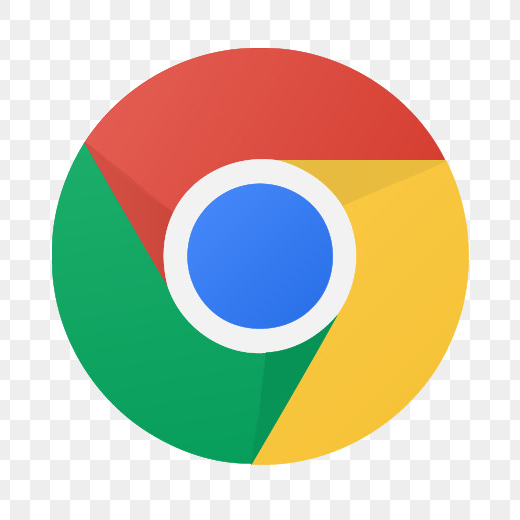

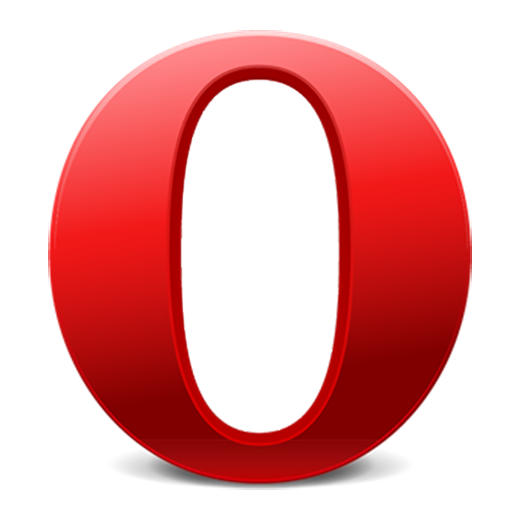

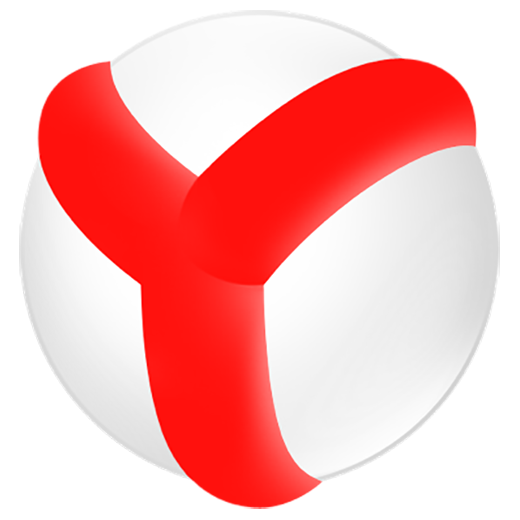
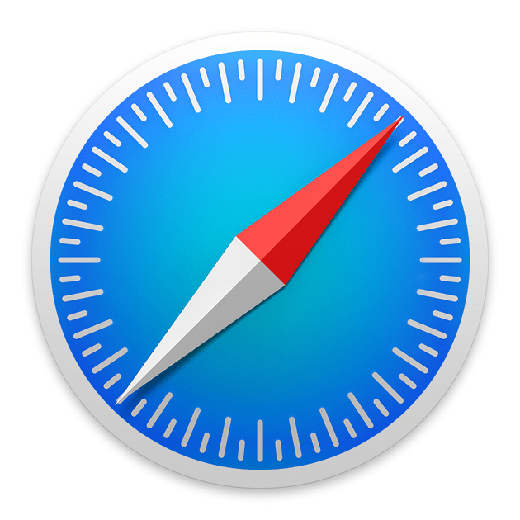
Расширения для браузеров
Базовых функций веб-обозревателей достаточно для просмотра страниц, хранения информации, скачивания файлов из интернета. Дополнения расширяют базовый функционал. Что же это такое?
Расширение (плагин, аддон) – это небольшая программа, которая после установки увеличивает возможности веб-проводника. Набор опций у них самый разный. Например, плагины для работы с изображениями, проверки почты, просмотра новостей, блокировщики рекламы и так далее.
Найти дополнение просто. Для этого необходимо в настройках обозревателя нажать вкладку «расширения», в открывшемся репозитории выбрать нужный плагин и активировать его. Если дополнение имеет свою иконку, то она появится справа возле адресной строки. Щелкнув по значку правой кнопкой мыши, откроются опции управления плагином: включить или отключить, перейти в настройки и так далее. Деактивируется аддон на панели расширений в настройках браузера.
Плагины расширяют возможности проводника, но при этом замедляют его производительность. Поэтому загружайте только необходимые дополнения.
Функции браузеров для разработчиков
Современные веб-обозреватели дополняются опциями для разработчиков сайтов. С помощью таких специнструментов изучается код загруженной страницы, проверяются скрипты, разметка. Также вычисляется время загрузки ресурса, правильность отображения на мобильных устройствах.
Панель веб-разработчика отображается в нижней части браузера, в редких случаях справа или слева. Открыть её можно тремя способами:
Инструменты для веб-разработчика используют опытные юзеры, которые знают языки программирования. Для большинства пользователей эти функции не нужны, поэтому создатели веб-обозревателей не выносят их на видное место.
Вы узнали, что такое браузер, познакомились с базовыми опциями, дополнениями. Также мы рассказали о шести популярных веб-обозревателях и инструментах для разработчиков. Надеемся, подробно ответили на все ваши вопросы.